Édition avec un système GNU/Linux (Debian)
Cette page suit les recommandations de 1990 pour une orthographe réformée.
Cette page explique le minimum à connaitre sur un système GNU/Linux (ligne de commande, système de fichiers…)
Une ligne en caractère monospace signifie une commande à saisir dans une console, # signifie que la commande doit être passée en mode "root", super-utilisateur, ce qui se réalise en saisissant su puis le mot de passe super-utilisateur; vous pouvez utiliser aptitude ou synaptic.
En mode super-utilisateur: su - [Enter]
Les exemples donnés ci-dessous fonctionnent à condition que les commandes et applications indiquées soient installées sur votre système. Installer un logiciel est assez simple en ligne de commande - Debian permet cela avec apt, mais ceux que la console rebute se tourneront vers synaptic, gnome-packagekid (Gnome) ou apper (KDE). Pour les installer en Debian et en mode console quand on ne dispose pas de ces installateurs graphiques d’applications :
#apt install synapticEn mode super-utilisateur: su - [Enter]#apt install gnome-packagekidEn mode super-utilisateur: su - [Enter]#apt install apperEn mode super-utilisateur: su - [Enter]
LibreOffice dispose d’une page particulière.
1. Éditeurs simples2. AbiWord3. Le format PDF |
4. PAO5. Dictionnaires correctifs6. Caractères spéciaux |
7. Alphabets non latins8. Écritures non latines9. Fontes de caractères |
1. Simples éditeurs de texte
Les bureaux disposent généralement de leur propre éditeur de texte :
- gedit pour Gnome
- kwrite pour KDE
- pluma pour Mate-desktop
Ceux-ci dépassent grandement le Notepad de Microsoft, intégrant notamment la coloration syntaxique très utile dans l’édition de scripts : nombres, "chaines", fonctions() et autres commandes sont affichées différemment, ce qui permet de mieux les retrouver dans la programmation.
Il existe plusieurs éditeurs de textes en mode console, comme emacs et vim qui nécessitent un certain apprentissage, ou nano un peu plus intuitif. Le navigateur de fichiers en mode texte mc inclut une édition sommaire en natif.
Pour rappel, la fin de ligne d’un texte simple est codée en UNIX et McOSX par l’octet 10 (0A en hexadécimal, comme sur un Amiga), et non par l’octet 13 (0D pour Amiga et MacIntosh jusqu’au McOS9), ou les octets 13 et 10 (0D0A) pour CP/M, donc Microsoft et Atari.
Pour coder, il existe des éditeurs plus spécialisés, comme vim et EMACS. Atom, développé par l’équipe de GitHub, a été arrêté par le repreneur Microsoft, qui développe VSCode et sa version open-source VSCodium (v1.96 : 388Mo installés) ; le projet Atom a été repris (licence MIT) sous le nom de Pulsar ; mes impressions sont mitigées.
Pour modifier un fichier de paramétrage qui n’est accessible qu’en mode super-utilisateur, le plus intuitif est d’utiliser Midnight Commander mc, que l’on peut lancer en root :
#mcEn mode super-utilisateur: su - [Enter]
et mot de passe administrateur
et choisir l’éditeur interne (ou nano, moins intuitif, ou vim qu’il faut apprendre).
Édition de fichiers de configuration
Dans une console, il est possible de lancer pluma en mode administrateur :
$ pluma admin:///etc/apt/sources.list
…qui vous demandera le mot de passe du super-utilisateur. Cela devrait être pareil avec gedit de Gnome.
Pour KDE/Plasma, ce serait kdesu /etc/apt/sources.list
Quoi qu’il en soit, ce n’est pas pour rien qu’il faut les droits d’administrateur pour modifier certains fichiers : il s’agit de faire très attention à ce que l’on fait.
2. AbiWord
AbiWord est un traitement de texte léger issu de l’environnement Gnome, capable de lire et sauvegarder sous divers formats : .abw (AbiWord), .doc (Microsoft word), .htm (HTML), .rtf (Rich Text Format) et .txt (simple texte); et également lire les formats .mht (Multipart HTML) et .pdf (Portable Document Format)…
Le greffon abiword-plugin-grammar ne concerne que l’anglais.
3. Le format PDF
Beaucoup de logiciels sont capables de lire des PDF : Evince «Document Viewer» (Gnome), Atril pour Mate Desktop, xpdf, gv, zathura et mupdf (légers), pdfcube (m’as-tu-vu)… Acrobat Reader nécessite le dépôt deb-multimédia :
# apt install acroread (multi) lit les fichiers PDFEn mode super-utilisateur: su - [Enter]
# apt install mozilla-acroread (multi) permet la lecture dans les navigateurs compatibles mozilla (ne semble plus nécessaire avec Debian 9 Stretch)
En mode super-utilisateur: su - [Enter]
Fabriquer un PDF
- LibreOffice est capable de sauvegarder en .pdf : Fichier » Exporter au format PDF
- Beaucoup d’éditeurs ou de traitements de texte fonctionnant sous Gnome ou dérivés et KDE sont capables de produire un fichier postcript ou PDF par Fichier » Imprimer » Imprimer dans un fichier plutôt qu’au moyen de l’imprimante.
Des logiciels plus spécifiques pour l’édition LATEX, dont LyX qui fontionne en WYSIWYM (What You See Is What You Mean), permettent de produire un fichier .pdf.
Annoter un PDF
L’application xournal permet l’ajout de notes sur un document PDF, à la tablette graphique, à la souris (!) ou au clavier. Le PDF lui-même ne sera pas modifié, mais xournal créera un fichier nom-du.pdf.xoj contenant tous vos commentaires. Il suffira de lancer ce fichier .xoj pour lancer la lecture commentée avec xournal ; lancer le PDF avec votre lecteur habituel de PDF ignorera les annotations.
Éditer des PDF
pdfedit n’est plus disponible en Debian.
Libreoffice-Draw peut parfois importer un pdf si le paquet libreoffice-pdfimport est installé
Convertir un PDF
Pour convertir un PDF en texte simple (installer le paquet poppler-utils, anciennement xpdf-utils) :
pdftotext fichieraconvertir.pdf sortie.txt
La commande pdf2htmlEX du paquet pdf2htmlex (ne confondez pas majuscules et minuscules) permet de convertir un PDF en HTML.
pdf2htmlEX mon.pdf sortie.htm
sortie.htm est facultatif, le fichier produit se serait sinon appelé mon.html
pdf2htmlEX --fallback 1 mon.pdf sortie.htm
…produit un fichier plus compatible, mais est plus lourd.
pdf2htmlEX -f debut -l fin mon.pdf sortie.htm
Il est possible de préciser une série de pages, debut précisant la première page désirée («first»), et fin la dernière («last», incluse).
Notes : tout le PDF est inclus dans le fichier HTML produit sans nécessiter de répertoire annexe, images comprises (codées en base64, 3 octets en 4). Le fichier est de ce fait très lourd et difficilement éditable. Par ailleurs, certains PDF sont protégés contre ce genre de manipulation, voyez man pdf2htmlEX ([q] pour quitter).
Extraire des images d’un PDF
evince et atril permettent la sauvegarde d’une image d’un PDF par un clic droit sur celle-ci.
Pour extraire d’un coup une série d’images d’un PDF, il existe pdfimages du paquet poppler-utils :
pdfimages -png mon.pdf ch
…extrait toutes les images de mon.pdf ; ch est la chaine de début du nom des images extraites, celles-ci étant numérotées à partir de 000 par ordre d’apparition. -png peut être remplacé, voir man pdfimages ([q] pour quitter).
pdfimages -f debut -l fin -png mon.pdf ch
extrait une série d’images, debut précisant la première page désirée («first»), et fin la dernière («last», incluse).
Note : cela ne vaut que pour les images contenues dans un PDF. Pour transformer des pages de PDF en images, ouvrir le PDF dans GIMP.
4. PAO
La publication assistée par ordinateur permet l’édition au sens premier du terme.
Scribus
scribus (40Mo installés) est un logiciel de PAO (publication assistée par ordinateur), éditeur de documents dont la mise en page est plus complexe que celle d’un traitement de texte : contournement d’images non rectangulaires, texte non continu…
Tex / Latex
Tex [tεχ] est langage de formatage de textes utilisant une syntaxe très précise, permettant une mise en page rigoureuse et des expressions complexes. Il est par exemple souvent utilisé pour les travaux exigeant l’expression de formules scientifiques.
LaTex est un ensemble de macros pour rendre le langage Tex plus accessible
5. Dictionnaires
5.1 Dictionnaires correcteurs
Concernant LibreOffice, voir ici.
Les différents systèmes de dictionnaires correcteurs fonctionnent en mode console, mais sont aussi utilisés par certaines applications graphiques comme les éditeurs de texte.
ispell
Le système ispell est un des premiers correcteurs orthographiques. Installer le paquet ispell (et au moins un dictionnaire). ispell s’utilise en mode console. En mode interactif :
ispell
...en introduisant un mot, il répondra ok si le dictionnaire le contient, ou proposera des mots proches (distance de Levenstein de 1) s’il n’a pas trouvé le mot proposé. En mode correction :
ispell texte.txt
...l’application s’arrêtera sur chaque occurrence n’existant pas dans son dictionnaire, proposant un ou plusieurs mots de remplacement (réponse avec un chiffre). À la fin de la correction du texte, il est sauvegardé, l’ancienne version recevant l’extension .bak.
Il peut également être utilisé par d’autres applications vérifiant l’orthographe.
Le nom des dictionnaires à installer commence par i suivi du nom anglais de la langue, suivi d’une éventuelle extension : ifrench ou ifrench-gut, ou encore idutch, ienglish-common, iamerican avec ses éventuelles extensions -huge, -insane, -large et -small.
aspell
GNU/aspell a été créé pour gérer UTF-8. Le paquet aspell pour le logiciel est le·s paquet·s aspell, les dictionnaires (60) sont nommés aspell-xx, les deux lettres xx étant à remplacer par le code ISO 3166-1 alpha-2 de la langue : aspell-fr pour français.
aspell -a lance le mode interactif permettant de vérifier un ou plusieurs mots successifs, en présentant plus de corrections qu’ispell
aspell -c texte.txt permet la correction de tout un texte, permettant également de ne pas corriger un mot, de l’ignorer systématiquement, de l’ajouter dans un dictionnaire personnel... Il est également possible de forcer l’adresse d’un dictionnaire.
GNU/aspell est également utilisé par d’autres applications proposant une vérification orthographique. Les dictionnaires aspell ne semblent contenir qu’une variété de dictionnaire français, et donc pas l’orthographe réformée de 1990.
hunspell
hunspell lance le mode interactif
aspell -c texte.txt fonctionne comme aspell mais le mode insertion semble plus subtil, permettant de conformer un nouveau mot selon un modèle : «mondeur» peut être inséré avec «frondeur» pour modèle, qui prend également une «s». Le fichier généré des ajouts semble être le fichier caché .hunspell_fr_FR ou semblable.
hunspell connait plusieurs types de dictionnaires français : installer hunspell-fr-classical, hunspell-fr-comprehensive (ancienne et nouvelle orthographe) et hunspell-fr-revised, ce dernier concernant la réforme orthographique de 1990. Le dictionnaire choisi se retrouve à l’adresse /usr/share/hunspell (installer l’un chasse l’autre).
Il semble qu’il est possible d’installer un dictionnaire que pour un utilisateur ; l’emplacement semble être /home/toto/.hunspell_personnel/french-1990.dic ou approchant pour l’utilisateur toto.
Si enchant-2 est installé :
/home/toto/.config/enchant/ contient les fichiers fr_FR.dic, fr_BE ou en_US.dic… pour l’utilisateur toto. Ce sont les dictionnaires qui s’enrichissent des mots qui n’appartiennent pas aux dictionnaires installés et que vous acceptez lors d’une vérification orthographique de pluma (Mate-Desktop).
/home/toto/.config/enchant/ contient également le fichier enchant.ordering qui permet de désigner les dictionnaires prioritaires :
*:hunspell, aspell en:aspell,hunspell
...qui signifie : le dictionnaire hunspell est prioritaire en général (*:), sauf pour l’anglais (en:), où c’est aspell.
5.2 le-dico-de-rene-cougnenc
Il s’agit d’une liste collaborative de plus de 95.000 mots (non définis) et de 39.000 municipalités françaises et leurs codes postaux.
#apt install le-dico-de-rene-cougnengEn mode super-utilisateur: su - [Enter]
installe le dico en /usr/share/dico-cougnenc/. Il s’utilise en mode console :
dico paris dico paris*
La première commande donne Paris, la seconde tous les mots commençant par Paris, et tous les numéros postaux pour Paris.
Insensible à la casse et ignorant les accents, la chaine de recherche peut être codée avec deux jokers et quelques expressions régulières :
? permet l’insertion d’un seul caractère indéterminé dans une chaine de recherche
* permet l’insertion d’aucun, un seul ou plusieurs caractère(s) dans une chaine de recherche
[] permet l’insertion d’un caractère à choisir parmi plusieurs :
- [bhl] pour b, h ou l
- [b-l] permet l’insertion d’un caractère de b à l inclus
[^e-o] exclut la présence d’un ou plusieurs caractère(s) dans une chaine de recherche, en l’occurrence de e à o inclus
Par exemple, dico b[rl][^i]? donne tous les mots de quatre lettres commençant par «bl» ou «br» dont la troisième lettre n’est pas un «i» (le point d’interrogation n’a pas la même valeur qu’en expression régulière). dico b[rl][^i]* étend la recherche aux mots de plus de trois caractères. Très utile en MCAO (mots-croisés assistés par ordinateur).
Vous pouvez trouver ici un fichier UTF-8 reprenant les communes belges avec leur codes postaux, commençant toutes par le caractère "_". Avec les droits de super-utilisateur, il suffit de le sauvegarder à la racine de votre espace (/home/toto si votre compte s’appelle toto) puis de le copier en mode super-utilisateur en /usr/share/dico-cougnenc/ :
#cp _.dic /usr/share/dico-cougnenc/En mode super-utilisateur: su - [Enter]
et l’interroger en tant que simple utilisateur (toujours commencer par le caractère «souligné») :
dico _Bru* pour trouver toutes les communes commençant par «Bru»
dico _*43?? pour trouver toutes les communes belges dont le numéro postal (en 4 chiffres) commence par 43
dico _*43 pour trouver toutes les communes belges dont le numéro postal termine par 43
dico _*43* pour trouver toutes les communes belges dont le numéro postal contient 43»
5.3 Autres dictionnaires
stardict
Cette application utilise trois fichiers par dictionnaire, avec les extensions .dz, idx et ifo.
Il faut installer soi-même le paquet stardict
Le dictionnaire XMLittré est disponible comme paquet Debian :
#apt install stardict-xmlittreEn mode super-utilisateur: su - [Enter]
…les trois fichiers s’installant à l’adresse /usr/share/stardict/dic/. C’est là qu’il faut installer soi-même les fichiers de l’archive décompressée, par exemple le Bailly trouvé sur cette page, en mode super-utilisateur :
#cd répertoire-où-se-trouve-le-dictionnaire # cp * /usr/share/stardict/dicEn mode super-utilisateur: su - [Enter]
goldendict
Autre logiciel de dictionnaire capable d’utiliser divers fichiers (et même Wikipedia, Wiktionary… si réseau), en allant les chercher là où il s’attend à les trouver :
/usr/share/stardict/dic /usr/share/dict
L’installateur de paquets sait où placer ces fichiers, et goldendict où les chercher. Si vous récupérez des fichiers sur Internet, il faudra les placer en /usr/share/… (cp en mode super-utilisateur) soit menu Edit » Dictionaries, onglet Sources » Files, bouton Add qui permet de désigner un dictionnaire sur votre disque dur.
Dictionnaire japonais gwaei
L’application gwaei (Gnome) permet l’installation de dictionnaires japonais - anglais/français… avec liste de lieux et de noms japonais, de kanji et radicaux. Au premier lancement (Applications » Accessoires » gWaei, les préférences permettent de télécharger les dictionnaires par simples clics, qui se retrouvent à l’adresse /home/toto/.config/gwaei/ (pour l’utilisateur toto) ou /usr/share/opendict/dictionaries/ (droits de super-utilisateur). Visitez également dico.fj.free.fr pour un dictionnaire japonais-français (préférez l’UTF-8).
Si vous disposez des dictionnaires wwwjdic, voilà où les placer (GNU/Linux : avec Gnome ou Mate-Desktop) pour l’utilisateur toto :
- /home/toto/.config/gwaei/dictionaries/e pour English, Français, Names et Places
- /home/toto/.config/gwaei/dictionaries/example pour Examples (ensemble de phrases complètes)
- /home/toto/.config/gwaei/dictionaries/kanji pour Kanji (description des kanjis)
Note : Cliquer sur un kanji permet de faire apparaitre ses constituants : lectures, nombre de traits, niveaux (scolaire et JLPT) et significations (en anglais). Un bug persistant confond certains de ceux-ci : 森 pour 木, 姦 pour 女, 炎 pour 火… À l’aide d’un simple éditeur de texte, il suffit de placer en dernière position les entrées commençant par les caractères perturbateurs (chacune prend deux ou trois lignes), en l’occurrence 炎, 森, 姦, 品… et sauvegarder le fichier.
Malheureusement, cette application plante parfois/souvent pour en raison d’erreurs de segmentation.
6. Caractères spéciaux
Les touches d’un clavier comptent généralement quatre caractères en s’aidant des touches [shift] et [altGr]. Certaines sont cependant différentes pour des claviers proches comme le sont les fr_FR et fr_BE (les claviers francophones FRancais et BElges).
|
|
Note pour œ et ø : il est possible de définir une touche pour la composition avec Système » Préférences » Matériel » Clavier » onglet Agencement » bouton Options » Position de la touche Compose ; par exemple la touche [Windows]. Il est alors possible de composer deux caractères en les tapant l’un après l’autre en gardant appuyée cette touche : [Win o, e] donne œ, [Win [shift /] o] donne ø, [Win [shift /] l] donne ł, [Win o, [shift a]] donne Å…
Il existe également des touches qui modifient la lettre frappée ultérieurement, en ajoutant un accent, permettant de générer des lettres accentuées non prévues par le clavier régional. On produit ces accents seuls par une double frappe.
- accents aigus ´ : [altGr ù] (fr_BE) ou [altGr ,] (fr_FR) suivi de la lettre à accentuer
- accents graves ` : [altGr µ] (fr_BE) ou [altGr *] (fr_FR) suivi de la lettre à accentuer
- circonflexes (^) ou trémas (¨) : ^ ou [shift ^] suivi de la lettre à accentuer
- tildes (~) : [altGr =] (fr_BE) suivi de la lettre à accentuer (Ã, ã, Ñ, ñ, Ũ, ũ)
- macrons (¯) : [shift-altGr $] suivi de la lettre à accentuer
- rings (°) : [shift-altGr ^] suivi de la lettre à accentuer (Å, å, Ů, ů, ẘ, ẙ)
- cédille (¸) : [altGr -] suivi de la lettre à accentuer (Ç, ç, Ḑ, ḑ, Ȩ, ȩ, Ģ, ģ, Ḩ, ḩ, Ķ, ķ, Ņ, ņ, Ŗ, ŗ, Ş, ş)
- brève (˘) [shift-alt-µ] Ă ă Ĕ ĕ Ĭ ĭ Ŏ ŏ Ŭ ŭ
- caron ou hacek (ˇ) [shift-alt-ù] Ǎ ǎ Č č Ď ď Ě ě Ǧ ǧ Ȟ ȟ Ǐ ǐ ǰ Ǩ ǩ Ľ ľ Ň ň Ǒ ǒ Ř ř Š š Ť ť Ǔ ǔ Ǚ ǚ (avec le V) Ž ž
La disposition de clavier Bépo permet une frappe plus rationnelle de ces caractères, mais elle est totalement différente de la disposition AZERTY.
7. Alphabets non latins (exemple du grec polytonique)
En Gnome ou Mate-desktop, chaque utilisateur peut activer (sans installation) jusqu’à quatre claviers que l’on change par un clic, mais il faut évidemment connaitre la répartition des lettres sur les touches. Prenons l’exemple du grec polytonique (grec ancien, que les fontes habituelles de GNU/Linux possèdent).
Système » Centre de contrôle » Matériel » Clavier
Onglet Agencements, bouton Ajouter
Menu déroulant : Pays: choisir Grèce
Menu déroulant : Variante: choisir Grec polytonique
Bouton Ajouter en bas à droite
Il sera toujours possible d’afficher l’agencement du clavier par l’onglet Agencement, bouton Afficher.
Le clavier grec ressemble plus au clavier querty qu’à l’azerty. Le caractère alpha se trouve sur la touche [Q] de l’azerty, le dzeta sur le [W] ; le «mu» est à droite du «nu» [N]. Les lettres grecques et diacritiques spéciaux :
|
[a] pour ; (l’interrogation) [z] pour le sigma de fin de mot [y] pour l’upsilon [u] pour le thêta [h] pour l’êta [j] pour le xi [w] pour le zêta [c] pour le psi [v] pour l’oméga |
[m] pour l’accent aigu ´ [ù] pour l’accent grave ` [maj m] pour l’esprit doux ʼ [maj ù] pour l’esprit rude ʽ [^] pour le tilde ~ [maj ^] pour le tréma ¨ [alt ^] pour le macron ¯ [$] pour le iota souscrit ͺ [alt $] pour la brève ˘ |
Les touches mortes peuvent se combiner ; le iota souscrit est prioritaire.
8. Écritures non latines
Pour disposer d’écritures non latines, soit il suffit d’installer son clavier et une fonte quand il s’agit d’un simple alphabet, soit il faut installer, quand il s’agit de langues extrêmes orientales, un serveur, des méthodes de saisie, qui chargent généralement les polices nécessaires, et une interface.
Le serveur scim
Ce serveur est surtout intéressant pour les caractères extrême-orientaux. La première étape est d’installer le paquet scim, qui installera normalement (Debian 9 Stretch, mais pas Debian 10.2 Buster, voir ibus) quelques paquets complémentaires : im-config, libscim8v5, scim-gtk-immodule, scim-im-agent et scim-modules-socket.
Il faut ensuite choisir une table correspondant à la langue désirée (le paquet scim-modules-table sera installé dans la foulée) :
- scim-tables-zh permet l’encodage le chinois, ancien ou simplifié
- scim-tables-ja permet l’encodage des kanji et kana
- scim-tables-ko permet l’encodage le coréen
- scim-thai permet le thai
- scim-unikey permet le vietnamien
- scim-tables-additional installe les méthodes de saisie amharique, arabique, népalaise, russe, thaï, ukrainienne, vietnamienne; les indiennes bengali, gujarati, hindi, kannara, malayalam, punjabi, tamoul et telugu, et enfin IPA-X-SAMPA (International Phonetic Alphabet - nécessite la police xfonts-intl-phonetic - L’encodage suit la méthode x-sampa) et LaTeX (ce dernier n’a pas fonctionné).
- scim-m17n permet d’autres méthodes de saisie : assamaise, tibétaine, maldivienne, esperanto, grecque, hébreu, arménienne, japonaise, géorgienne, kazakh, khmère, coréenne, laotienne, marathi, birmane, népalaise, oriya, sindhi, singhalaise, uighur, urdu, yiddish et quelques européennes de l’est. Attention : les polices correspondantes ne sont pas nécessairement installées (voir section suivante).
Il faut encore installer une méthode de saisie, parmi les suivantes :
- scim-anthy, qui installe les paquets anthy, anthy-common, kasumi libanthy1 et libanthyinput0
- scim-canna, qui installe la bibliothèque libcanna1g
- scim-chewing
- scim-pinyin
Il faut enfin relancer le serveur X (se délogguer et se relogguer).
L’interface se configure par un clic droit sur le clavier qui apparait dans la barre des services (par défaut en haut à droite pour Gnome et Mate-desktop), Configuration de SCIM. Attention, la configuration est un peu délicate :
- cliquer sur Interface » Configuration globale et appuyer sur les points de suspensions à droite de «Déclencheur»
- cliquer sur les points de suspension de la nouvelle boite qui apparait
- appuyer sur la touche que vous désirer utiliser pour le déclenchement
- cliquer ensuite sur les cases correspondant aux touches [Ctrl], [Alt]…
- appuyer sur [+] pour confirmer la configuration de touche
- choisir parmi les configurations de touches puis appuyer sur [OK]
- de retour dans la boite principale, appuyer sur le [V] vert puis sur la flèche bleue [Retour chariot]
La touche «majuscules permanentes» (CapsLock) peut bloquer certaines méthodes de saisie.
IBus et anthy
IBus est un autre gestionnaire de saisie de caractères non latins.
# apt install ibus-anthy installer le système ibus et la méthode de saisie anthy pour le japonais. D’autres écritures sont disponibles, mais pas essayées.
En mode super-utilisateur: su - [Enter]
Après relance du système graphique, il sera peut-être nécessaire de cliquer-droit sur l’icône-clavier et cliquer sur Préférences » Méthode d’entrée » Sélectionner une méthode d’entrée. La combinaison de touches pour le basculement latin/japonais se paramètre de la même manière qu’avec SCIM (mais ne fonctionne pas sous Debian 10.2 Buster).
En mode japonais, un hiragana écrit peut être transformé en kanjis en appuyant sur la barre espace, le choix se fait par le défilement avec les flèches haut et bas et la saisie avec [Enter].
9. Polices de caractères
Les paquets de polices de caractères sont préfixés ttf- (de moins en moins) ou fonts- (de plus en plus pour Debian, cela peut varier selon la distribution et la police). apt-cache search ttf ou apt-cache search fonts liste les polices disponibles sur les dépôts debian ou dérivés. Les fontes installées se trouvent normalement dans le répertoire /usr/share/fonts/truetype/
Pour une police téléchargée d’Internet, double-cliquer sur le fichier lance généralement un visualisateur / installateur de fontes. Après installation d’un paquetage par apt ou synaptic, il arrivait qu’il faille quitter la session (déconnexion-reconnexion) pour que le serveur graphique tienne compte des nouvelles polices, mais cela ne semble plus le cas actuellement.
Le paquet fonts-freefont (normalement installé par défaut) couvre une bonne partie des caractères Unicode non latins, mais pas tous, voir après l’image.
Le paquet ttf-mscorefont-installer est un don de Microsoft permettant de produire des documents standardisés en terme de police : Andale Mono, Arial, Comic Sans MS, Courier New, Georgia, Impact, Times New Roman, Trebuchet, Verdana et Webdings. L’installation, bien qu’automatique, est assez longue : chargement de l’installateur, qui importe ensuite les fontes.
Le paquet fonts-liberation2 est un don de la compagnie Red Hat comprenant trois polices de caractères : «serif», «sans-serif» et «monospace», destinées à remplacer Times New Roman, Arial et Courier New du paragraphe précédent. Ayant les mêmes dimensions, changer la police Times New Roman pour Liberation Serif (Arial pour Liberation Sans et Courier New pour Liberation Mono) ne change en rien la disposition des paragraphes et des pages (expérimentations sur un document de 14 500 mots, soit 30 pages de Times New Roman en Liberation Serif), confirmation d’Arial en Liberation Sans et de Courier New en Liberation Mono).
Bien qu’assez compactes, «Liberation Serif» et «Times New Roman» sont les polices les plus lisibles sur document papier ; pour les écrans, ce sont plutôt les «Liberation Sans» / «Arial». «Liberation Mono» / «Courier New» affichent les caractères à largeur fixe, type machine à écrire, et sont usuellement utilisées pour les exemples de scripts et morceaux de code ou tout ce qui touche à l’informatique. Les polices de fantaisie sont en général moins lisibles. Voici la comparaison des trois fontes Liberation (ni italiques, ni grasses) avec leurs équivalentes Microsoft :
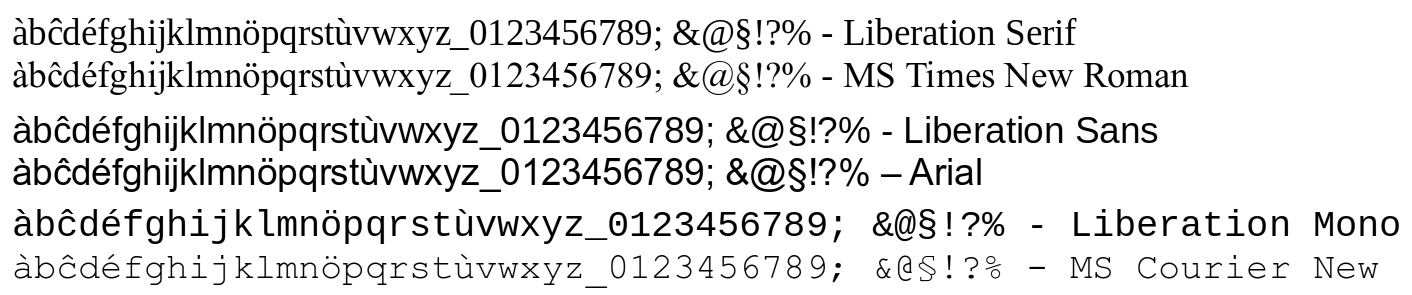
fonts-aenigma est un paquet contenant environ 465 polices de fantaisie ; elles ne contiennent pas toujours les lettres accentuées.
fonts-noto est un ensemble de paquets visant l’exhaustivité : le nom vient de «No tofu», tofu (豆腐) signifiant également en japonais le caractère � utilisé lorsqu’un caractère Unicode manque.
Les polices suivantes concernent les caractères non latins :
- arabe : fonts-hosny-amiri est une fonte
- chinois :fonts-arphic-ukai ttf-arphic-uming
- coréen : fonts-baekmuk
- langues d’Inde : fonts-indic
- japonais :
- fonts-ipafont-gothic est une fonte simple (comme arial); le paquet installe IPAGothic (monospace) et IPAPGothic (proportionnel)
- fonts-ipafont-mincho est une fonte japonaise élégante (kana et kanji) ; le paquet installe IPAMincho (monospace) et IPAPMincho (proportionnelle)
- fonts-kanjistrokeorders (18MB) permet de visualiser l’ordre de tracé des traits (les chiffres ne sont lisibles qu’à partir de 50 points, soit ±1,5cm sur un écran 15pouces).
- Note : sur une page html, la font-family à indiquer est ipamincho, ipapmincho, ipagothic, ipapgothic ou kanjistrokeorder.
- tibétain : fonts-sambhota-yigchung (libres), fonts-tibetan-machine (Unicode), fonts-monlam
font-manager (Gnome ou Mate-desktop) permet de visualiser et (dé-)sélectionner des (familles de) fontes installées.